아니, 잘 쓰고 있던 컴퓨터가 갑자기 파란 화면을 띄우면서 멈춰버린다면? 생각만 해도 등골이 오싹하죠. 특히 ‘DRIVER_IRQL_NOT_LESS_OR_EQUAL’이라는 알 수 없는 메시지까지 뜬다면 정말 답답할 거예요.
저도 예전에 사직동에 계신 지인분이 똑같은 문제로 쩔쩔매시길래 밤늦게까지 도와드린 적이 있었답니다. 대부분 이런 블루스크린은 드라이버나 하드웨어 문제일 가능성이 높아서, 제대로 된 진단과 해결책만 알면 의외로 간단하게 해결될 때가 많아요. 컴퓨터 앞에서 씨름하며 시간 낭비하지 마시고, 제가 직접 경험하고 알아낸 꿀팁들로 여러분의 소중한 컴퓨터를 다시 쌩쌩하게 만들어 보세요.
정확하게 알아보도록 할게요!
컴퓨터 파란 화면, ‘DRIVER_IRQL_NOT_LESS_OR_EQUAL’ 대체 넌 누구니?

이름도 어려운 블루스크린, 그 정체는?
이 오류 메시지는 컴퓨터의 커널 모드 드라이버가 잘못된 메모리 영역에 접근하려고 시도했을 때 발생해요. 쉽게 말해, 컴퓨터의 중요한 부품을 제어하는 프로그램(드라이버)이 허용되지 않는 곳을 건드려서 시스템 전체가 멈춰버린다는 뜻이죠. 저도 처음엔 이 긴 영어 문구 앞에서 뭘 어떻게 해야 할지 막막했는데, 알고 보니 대부분 특정한 원인이 있더라고요.
왜 하필 나한테 이런 일이 생기는 걸까?
이런 블루스크린은 보통 드라이버 문제에서 시작되는 경우가 많아요. 예를 들어, 최근에 새로 설치한 프로그램이나 장치의 드라이버가 기존 시스템과 충돌을 일으키거나, 드라이버 자체가 불안정해서 문제가 생기는 거죠. 제가 아는 한 분은 최신 그래픽카드 드라이버로 업데이트했다가 이 오류를 겪었는데, 구버전으로 다시 설치하니 감쪽같이 해결되더라고요. 또 다른 원인으로는 하드웨어의 오작동을 들 수 있어요. 램(RAM)에 문제가 생겼거나, SSD/HDD가 불안정할 때도 이런 블루스크린이 뜰 수 있죠. 심지어 메인보드나 CPU의 사소한 문제도 이런 심각한 오류로 이어질 수 있답니다. 마치 우리 몸이 어딘가 아플 때 여러 가지 신호를 보내는 것처럼, 컴퓨터도 이런 블루스크린을 통해 “나 지금 힘들어!” 하고 외치는 거라고 생각하면 이해하기 쉬울 거예요. 원인을 정확히 파악하는 게 문제 해결의 첫걸음이라고 할 수 있습니다.
내 소중한 컴퓨터를 살리는 첫걸음: 소프트웨어 진단
낡은 드라이버가 일으키는 반란, 업데이트는 필수!
블루스크린의 주범 중 하나는 바로 드라이버예요. 특히 오랫동안 업데이트하지 않았거나, 최근에 새로 설치한 드라이버가 문제가 되는 경우가 많죠. 저도 컴퓨터를 쓰다가 갑자기 블루스크린이 떴을 때, 가장 먼저 확인하는 게 바로 드라이버 상태랍니다. 그래픽카드, 사운드카드, 네트워크 어댑터 등 모든 장치의 드라이버를 최신 버전으로 업데이트해보세요. 간혹 최신 드라이버가 오히려 문제를 일으키는 경우도 있어서, 그럴 때는 이전 버전으로 롤백하는 것도 좋은 방법이에요. 윈도우 장치 관리자에서 문제가 될 만한 드라이버를 찾아 업데이트하거나, 제조사 홈페이지에 직접 접속해서 최신 드라이버를 다운로드하는 게 가장 확실하죠. 저도 예전에 새로 산 프린터 드라이버 때문에 몇 번 고생했는데, 제조사 홈페이지에서 제공하는 공식 드라이버를 설치하고 나니 거짓말처럼 안정화되더라고요. 이 과정이 번거롭게 느껴질 수도 있지만, 컴퓨터의 안정적인 작동을 위해서는 반드시 거쳐야 할 필수 과정이라고 생각해요.
혹시 모르니 되돌려 볼까요? 시스템 복원 기능 활용
컴퓨터가 갑자기 이상해졌을 때, 마치 타임머신을 타고 과거로 돌아간 것처럼 시스템을 정상적인 시점으로 되돌릴 수 있는 기능이 바로 ‘시스템 복원’이에요. DRIVER_IRQL_NOT_LESS_OR_EQUAL 블루스크린이 특정 프로그램 설치나 드라이버 업데이트 이후에 발생했다면, 시스템 복원 지점을 활용해 해당 변화가 생기기 전으로 되돌리는 것이 아주 효과적인 해결책이 될 수 있습니다. 저도 친구 컴퓨터가 비슷한 문제로 고생할 때, 시스템 복원 기능을 사용해서 해결해준 적이 한두 번이 아니에요. 윈도우 검색창에 ‘복원’이라고 입력하면 쉽게 찾을 수 있는 기능이니, 혹시 최근에 어떤 변화가 있었는지 기억이 난다면 꼭 한번 시도해보세요. 중요한 건, 시스템 복원은 개인 파일에는 영향을 주지 않고 시스템 파일과 프로그램만 되돌린다는 점이에요. 그래서 사진이나 문서 같은 소중한 자료들은 안전하게 보존되니 걱정 말고 시도해도 괜찮습니다. 단, 복원 지점이 충분히 있어야만 효과를 볼 수 있다는 점은 명심해야겠죠?
윈도우 자체의 문제일 수도? 최신 업데이트 확인하기
때로는 드라이버나 특정 소프트웨어의 문제가 아니라, 윈도우 운영체제 자체의 버그나 불안정성 때문에 블루스크린이 발생하기도 해요. 마이크로소프트는 이런 문제를 해결하기 위해 꾸준히 윈도우 업데이트를 배포하고 있죠. 따라서 혹시 윈도우 업데이트를 오랫동안 미뤄왔다면, 지금이라도 최신 업데이트를 설치해보는 것이 좋습니다. 윈도우 업데이트에는 보안 패치뿐만 아니라, 시스템 안정성을 향상시키는 중요한 개선 사항들이 포함되어 있기 때문이에요. 저도 과거에 윈도우 업데이트를 건너뛰었다가 원인을 알 수 없는 오류로 고생했던 경험이 있는데, 업데이트를 진행하고 나니 언제 그랬냐는 듯이 문제가 해결된 적이 있습니다. ‘설정’에서 ‘업데이트 및 보안’으로 이동하여 사용 가능한 업데이트가 있는지 확인하고, 있다면 주저하지 말고 설치를 진행해주세요. 시간이 조금 걸릴 수도 있지만, 컴퓨터의 전반적인 안정성을 위해 꼭 필요한 과정이라고 할 수 있어요.
하드웨어 문제, 숨겨진 범인을 찾아라!
램(RAM)과의 전쟁: 재장착부터 테스트까지
블루스크린의 단골 원인 중 하나가 바로 램(RAM) 문제예요. 램은 컴퓨터가 작업하는 데이터를 임시로 저장하는 공간이라, 여기에 문제가 생기면 시스템 전체가 불안정해지기 쉽죠. 저도 예전에 조립 PC를 사용하던 지인이 계속해서 이 오류를 겪길래 램을 뽑아서 지우개로 금속 부분을 살살 닦아내고 다시 꽂아준 적이 있었는데, 놀랍게도 그 후로는 블루스크린이 뜨지 않았어요. 이건 램과 메인보드 슬롯 간의 접촉 불량 때문이었던 거죠. 램을 재장착하는 것만으로도 해결되는 경우가 생각보다 많으니, 겁먹지 말고 본체를 열어 램을 뺐다가 다시 꽂아보세요. 만약 램이 여러 개라면, 하나씩만 꽂아서 컴퓨터를 부팅해보는 ‘1 개씩 테스트’도 유용해요. 이렇게 하면 어떤 램이 문제인지 쉽게 파악할 수 있답니다. 그래도 문제가 계속된다면 ‘윈도우 메모리 진단’ 도구나 ‘Memtest86’ 같은 전문 프로그램을 사용해서 램의 건강 상태를 정밀하게 검사해보는 것도 좋은 방법이에요.
저장 장치도 확인해봐야 해! HDD/SSD 점검법
우리 컴퓨터의 모든 데이터가 담겨있는 저장 장치, 즉 HDD나 SSD에 문제가 생겨도 DRIVER_IRQL_NOT_LESS_OR_EQUAL 블루스크린이 발생할 수 있어요. 저장 장치에 물리적인 결함이 있거나, 배드 섹터가 많아지면 운영체제가 파일을 읽고 쓰는 과정에서 오류가 생기기 때문이죠. 제가 직접 경험한 사례인데요, 컴퓨터가 자꾸 블루스크린을 뿜어내길래 이것저것 다 해봤지만 소용이 없어서 마지막으로 SSD 건강 상태를 확인해봤어요. ‘CrystalDiskInfo’ 같은 프로그램을 돌려보니 SSD의 수명이 거의 다 됐다고 나오더라고요. 새 SSD로 교체하고 윈도우를 다시 설치하니 언제 그랬냐는 듯이 멀쩡해졌습니다. 이처럼 저장 장치의 건강을 확인하는 것은 블루스크린 해결에 아주 중요한 단서가 될 수 있어요. 윈도우에 내장된 디스크 검사 기능을 사용하거나, 각 제조사에서 제공하는 유틸리티를 활용하여 저장 장치의 오류를 점검해보는 것을 추천합니다. 간혹 SATA 케이블 연결 불량이나 전원 공급 문제로도 오작동할 수 있으니, 케이블 상태도 한 번 확인해보는 센스!
뜨거운 심장, CPU와 그래픽카드 확인하기
컴퓨터의 두뇌인 CPU와 시각적인 부분을 담당하는 그래픽카드 역시 블루스크린의 원인이 될 수 있어요. 특히 과열은 컴퓨터 부품의 수명을 단축시키고 불안정하게 만드는 주범이죠. 컴퓨터를 오랫동안 사용했거나, 고사양 게임을 돌릴 때 갑자기 블루스크린이 뜬다면 CPU나 그래픽카드의 온도를 의심해봐야 합니다. ‘HWMonitor’ 같은 프로그램을 사용해서 실시간으로 부품 온도를 모니터링해보세요. 저도 지인분의 컴퓨터가 고사양 게임만 하면 블루스크린이 뜨길래 확인해보니 그래픽카드 온도가 비정상적으로 높더라고요. 쿨러 청소를 꼼꼼히 해주고 서멀구리스를 다시 발라주니 문제가 해결되었던 경험이 있습니다. 또, 그래픽카드 드라이버 충돌로 문제가 생기는 경우도 많으니, 앞서 설명드렸던 드라이버 재설치 또는 롤백도 꼭 시도해보세요. CPU 팬이 제대로 작동하는지, 먼지가 많이 쌓여 있지는 않은지도 육안으로 확인하고 청소해주는 것이 중요합니다.
그래도 안 된다면? 고수들의 심화 해결책
최후의 수단, 윈도우 재설치!
솔직히 말씀드리면, 앞서 말씀드린 모든 방법을 시도했는데도 DRIVER_IRQL_NOT_LESS_OR_EQUAL 블루스크린이 계속 나타난다면, 결국 ‘윈도우 재설치’를 고려해야 할 때가 올 수 있습니다. 이건 마치 아픈 몸의 모든 검사를 다 해봐도 원인을 찾지 못했을 때, 일단 체질 개선을 위해 처음부터 다시 시작하는 것과 비슷하다고 할 수 있죠. 운영체제 내부에 알 수 없는 충돌이나 손상된 시스템 파일들이 너무 많을 때, 깨끗하게 윈도우를 다시 설치하는 것만큼 확실한 해결책도 없습니다. 저도 복잡한 문제로 골머리를 앓다가 결국 윈도우를 재설치하고 ‘아, 진작에 이렇게 할 걸!’ 하고 후회했던 적이 있어요. 물론 개인 파일 백업부터 드라이버 재설치까지 해야 할 일이 많지만, 한 번 제대로 해두면 컴퓨터가 훨씬 쾌적해지는 것을 경험하실 수 있을 거예요. 중요한 자료는 꼭 외장 하드나 클라우드에 백업해두는 것을 잊지 마세요!
바이오스(BIOS/UEFI) 설정, 의외의 복병일 수 있어요
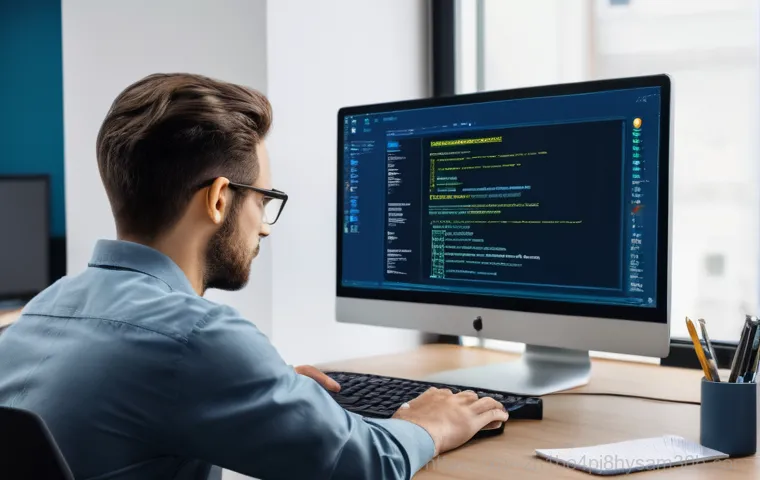
컴퓨터를 켤 때 가장 먼저 작동하는 바이오스(BIOS) 또는 UEFI 설정도 가끔 블루스크린의 원인이 될 수 있답니다. 특히 오버클럭을 했거나, 특정 하드웨어 설정값을 임의로 변경했을 때 문제가 발생할 확률이 높아요. 제가 아는 지인은 램 타이밍을 건드렸다가 컴퓨터가 자꾸 멈추는 바람에 한동안 고생했는데, 바이오스를 초기화하고 나니 언제 그랬냐는 듯이 정상으로 돌아왔죠. 바이오스 설정에 익숙하지 않다면, 우선 ‘기본값 로드(Load Optimized Defaults)’ 같은 옵션을 선택해서 모든 설정을 초기화해보는 것을 추천해요. 이는 공장 초기화와 비슷한 개념으로, 대부분의 메인보드에서 F5, F7, F9 등 특정 키를 눌러 바이오스에 진입한 후 해당 옵션을 찾을 수 있습니다. 만약 바이오스 업데이트를 시도하다가 문제가 생긴 경우도 있으니, 바이오스 업데이트는 정말 필요한 경우에만 신중하게 진행해야 해요. 잘못된 바이오스 업데이트는 컴퓨터를 벽돌로 만들 수도 있으니 주의 또 주의해야 합니다.
메모리 진단 도구로 숨은 문제 찾기
앞서 램 문제를 언급했지만, 육안으로 확인하기 어렵거나 단순 재장착만으로는 해결되지 않는 램의 미세한 오류를 찾아내는 데는 전문적인 메모리 진단 도구가 필수적입니다. 윈도우 자체에도 ‘Windows 메모리 진단’이라는 기능이 내장되어 있어서, 간단한 램 테스트를 할 수 있어요. 윈도우 검색창에 ‘메모리 진단’이라고 입력하면 쉽게 실행할 수 있죠. 이보다 더 정밀한 진단을 원한다면 ‘Memtest86’ 같은 외부 프로그램을 사용하는 것도 아주 좋은 방법이에요. 이 프로그램은 USB에 설치해서 컴퓨터를 해당 USB로 부팅한 다음 램을 심층적으로 테스트하는데, 혹시 램에 숨겨진 문제가 있다면 거의 대부분 잡아낼 수 있답니다. 저도 컴퓨터가 간헐적으로 멈추는 문제로 골머리를 앓다가 Memtest86 으로 테스트해보니, 특정 램 모듈에서 미세한 오류가 발견되어 해당 램만 교체해서 해결한 경험이 있어요. 이런 도구들은 하드웨어 문제를 정확히 짚어내는 데 큰 도움이 됩니다.
| 블루스크린 원인 | 주요 증상 | 해결 방법 (간단 요약) |
|---|---|---|
| 드라이버 충돌/오류 | 특정 장치 사용 시 발생, 업데이트 후 발생 | 드라이버 업데이트/롤백, 안전 모드에서 드라이버 제거 |
| 램(RAM) 문제 | 랜덤으로 발생, 컴퓨터 부팅 불가 | 램 재장착, 램 1 개씩 테스트, 메모리 진단 |
| 저장 장치(HDD/SSD) 문제 | 부팅 지연, 파일 손상, 프로그램 오류 동반 | 디스크 검사, SMART 정보 확인, 케이블 점검 |
| 하드웨어 과열 | 고사양 작업 시 발생, 팬 소음 증가 | 쿨러 청소, 서멀구리스 재도포, 온도 모니터링 |
| 운영체제 손상 | 다양한 원인을 알 수 없는 시스템 오류 | 시스템 복원, 윈도우 업데이트, 윈도우 재설치 |
블루스크린 재발 방지를 위한 생활 습관
꾸준함이 답! 정기적인 드라이버 및 윈도우 업데이트
블루스크린을 한 번 경험하고 나면 다시는 겪고 싶지 않을 거예요. 저도 그런 마음 잘 알고 있답니다. 재발을 방지하는 가장 기본적인 방법은 바로 ‘꾸준함’이에요. 드라이버와 윈도우 업데이트를 정기적으로 해주는 거죠. 귀찮다고 미루지 말고, 업데이트 알림이 뜨면 시간을 내서라도 바로바로 설치해주는 습관을 들이는 게 중요합니다. 마이크로소프트나 각 하드웨어 제조사에서는 보안 취약점을 해결하고 시스템 안정성을 높이기 위해 꾸준히 업데이트를 배포하고 있거든요. 마치 우리 몸을 위해 주기적으로 영양제를 챙겨 먹는 것과 같다고 할까요? 최신 업데이트를 유지하는 것만으로도 수많은 잠재적인 오류들을 미리 예방할 수 있어요. 물론, 가끔 업데이트가 문제를 일으키는 경우도 있지만, 대부분의 경우엔 컴퓨터를 더 안전하고 효율적으로 만들어준답니다. 조금만 신경 써서 미리미리 관리해준다면, 불청객 블루스크린을 만날 확률을 훨씬 줄일 수 있을 거예요.
컴퓨터 건강을 위한 청소와 관리법
컴퓨터 내부의 먼지는 생각보다 많은 문제를 일으킬 수 있어요. 먼지가 쌓이면 쿨링 팬의 성능이 저하되어 부품들이 과열되기 쉽고, 심지어 정전기나 합선을 유발할 수도 있답니다. 저도 예전에 컴퓨터 청소를 소홀히 했다가 팬 소음이 심해지고 발열이 심해져서 결국 성능 저하를 겪었던 적이 있었어요. 주기적으로 본체 내부를 열어 에어 스프레이나 부드러운 브러시로 먼지를 제거해주는 것만으로도 컴퓨터의 수명을 늘리고 안정성을 유지하는 데 큰 도움이 됩니다. 특히 CPU 쿨러나 그래픽카드 팬 주변의 먼지는 꼼꼼하게 제거해주는 것이 중요해요. 또한, 사용하지 않는 프로그램은 과감하게 삭제하고, 디스크 조각 모음이나 최적화를 주기적으로 해주는 것도 잊지 마세요. 이런 작은 습관들이 모여서 컴퓨터를 쌩쌩하게 유지하는 비결이 된답니다. 마치 우리 집을 깨끗하게 관리하는 것처럼, 컴퓨터도 주기적인 청소와 관리가 필요하다는 사실!
새로운 하드웨어 설치 시 주의할 점
새로운 램을 추가하거나, 그래픽카드를 교체하는 등 컴퓨터에 새로운 하드웨어를 설치할 때는 각별한 주의가 필요해요. 하드웨어 자체가 불량이거나, 기존 시스템과의 호환성 문제로 DRIVER_IRQL_NOT_LESS_OR_EQUAL 블루스크린이 발생할 수 있기 때문이죠. 저도 예전에 호환성 확인 없이 무턱대고 램을 추가했다가 부팅 자체가 안 돼서 식겁했던 경험이 있어요. 새로운 하드웨어를 설치하기 전에는 반드시 메인보드 제조사 홈페이지에서 해당 하드웨어와의 호환성을 확인해야 합니다. 특히 램의 경우 메인보드가 지원하는 최대 용량과 클럭, 그리고 램 슬롯의 종류를 정확히 파악해야 해요. 설치 후에는 해당 하드웨어의 최신 드라이버를 반드시 설치해주고, 혹시 모를 충돌에 대비해 시스템 복원 지점을 미리 만들어두는 것도 좋은 습관입니다. 새 하드웨어 설치는 컴퓨터의 성능을 업그레이드할 수 있는 좋은 기회지만, 자칫 잘못하면 골칫덩어리가 될 수도 있으니 항상 신중하게 접근해야 합니다.
혼자 해결하기 어렵다면? 전문가에게 SOS!
언제 전문가의 도움이 필요한 걸까요?
블루스크린 문제를 해결하기 위해 제가 알려드린 여러 가지 방법들을 시도해봤지만, 여전히 컴퓨터가 계속 파란 화면을 띄운다면, 이때는 더 이상 혼자서 씨름하지 말고 전문가의 도움을 받는 것이 현명한 선택입니다. 특히 “내가 뭘 잘못 건드린 걸까?” 하는 불안감과 함께 더 이상 손댈 엄두가 나지 않을 때가 바로 전문가에게 연락할 최적의 시점이라고 할 수 있어요. 컴퓨터 부품에 대한 지식이 부족하거나, 본체를 열어서 하드웨어를 직접 만지는 것이 부담스럽게 느껴진다면 괜히 잘못 건드려서 더 큰 고장을 유발할 수 있으니 망설이지 마세요. 저도 예전에 정말 복잡한 하드웨어 문제로 골머리를 앓다가 결국 동네 컴퓨터 수리점에 도움을 요청했던 적이 있답니다. 괜히 시간과 에너지를 낭비하며 스트레스받지 마시고, 전문가의 손길을 빌려보세요.
전문가의 손길이 필요한 이유
전문가들은 블루스크린 문제의 원인을 파악하는 데 필요한 다양한 진단 장비와 노하우를 가지고 있어요. 일반 사용자가 접근하기 어려운 메인보드 자체의 문제나, 미세한 하드웨어 결함까지도 정확하게 진단할 수 있죠. 예를 들어, 전압 불안정이나 특정 컨트롤러 칩셋의 문제 같은 복잡한 상황들은 개인이 해결하기 정말 어렵습니다. 또한, 정품 부품을 사용하거나 제조사 공식 수리 서비스를 이용하면 불필요한 위험을 줄이고, 나중에 발생할 수 있는 추가 문제에 대한 보증까지 받을 수 있다는 장점이 있어요. 제가 아는 한 분은 직접 문제를 해결하려다가 부품을 잘못 끼워서 메인보드까지 손상시킨 적이 있는데, 그 후로는 무조건 전문가에게 맡긴다고 하시더라고요. 결국 시간과 비용을 절약하고 스트레스를 덜 받는 가장 확실한 방법은, 내 역량 밖의 문제라고 판단될 때 주저 없이 전문가에게 도움을 요청하는 것이라는 걸 잊지 마세요!
글을 마치며
‘DRIVER_IRQL_NOT_LESS_OR_EQUAL’이라는 이름도 어려운 블루스크린, 이제 그 정체와 해결 방법에 대해 조금은 감이 잡히셨을까요? 제가 직접 경험했던 사례들을 바탕으로 여러 팁을 알려드렸는데, 사실 컴퓨터 문제는 정답이 정해져 있기보다는 다양한 원인이 복합적으로 작용하는 경우가 많아요. 하지만 너무 겁먹을 필요는 없어요. 차근차근 제가 알려드린 방법들을 시도해보면서 컴퓨터와 대화하듯이 문제를 풀어나간다면 분명 해결의 실마리를 찾을 수 있을 거예요. 우리 소중한 컴퓨터가 다시 건강해져서 여러분의 일상과 업무에 활력을 불어넣기를 진심으로 바랍니다. 컴퓨터 앞에서 좌절하지 말고, 오늘 알려드린 팁들을 꼭 활용해보세요!
알아두면 쓸모 있는 정보
1. 정품 소프트웨어 사용은 필수! 라이센스 없는 프로그램을 사용하다가 시스템 충돌이나 악성코드 감염으로 블루스크린이 발생하는 경우가 생각보다 많아요. 안전한 컴퓨터 환경을 위해 꼭 정품을 사용해주세요.
2. 중요한 데이터는 항상 백업! 언제 어떤 문제가 생길지 모르니, 소중한 사진이나 문서, 업무 파일들은 외장 하드나 클라우드 서비스에 주기적으로 백업하는 습관을 들이세요. 혹시 모를 상황에 대비하는 가장 현명한 방법이랍니다.
3. 수상한 링크나 파일은 절대 클릭 금지! 스팸 메일이나 출처 불명의 웹사이트에서 다운로드한 파일은 바이러스나 랜섬웨어의 통로가 될 수 있어요. 이런 악성코드들이 시스템을 손상시켜 블루스크린을 유발할 수 있으니 항상 경계하세요.
4. 컴퓨터 주변 환경도 중요해요. 너무 덥거나 습한 곳에 컴퓨터를 두면 부품 수명이 짧아지고 오작동을 일으킬 수 있어요. 적정 온도를 유지하고, 통풍이 잘 되는 곳에 두어 컴퓨터가 숨 쉴 공간을 마련해 주세요.
5. 문제 발생 시 당황하지 마세요! 블루스크린이 떴을 때 가장 중요한 건 침착하게 오류 메시지를 기록하고, 어떤 상황에서 발생했는지 기억하는 거예요. 이 정보들이 문제 해결의 중요한 단서가 될 수 있습니다.
중요 사항 정리
블루스크린 ‘DRIVER_IRQL_NOT_LESS_OR_EQUAL’은 주로 드라이버 오류나 하드웨어 문제로 발생합니다. 우선 최신 드라이버로 업데이트하거나 롤백하고, 윈도우 업데이트 및 시스템 복원을 시도해보세요. 그래도 해결이 안 된다면 램 재장착, 램 및 저장 장치 진단, CPU/그래픽카드 온도 확인 등 하드웨어 점검이 필요합니다. 최후의 수단으로 윈도우 재설치나 바이오스 초기화도 고려해볼 수 있죠. 평소 꾸준한 업데이트와 청소, 그리고 새로운 하드웨어 설치 시 주의를 기울이는 것이 재발 방지에 큰 도움이 됩니다. 만약 혼자 해결하기 어렵다면, 주저하지 말고 전문가의 도움을 받는 것이 현명한 선택이라는 점, 꼭 기억해주세요! 여러분의 컴퓨터가 늘 쌩쌩하기를 응원합니다.
자주 묻는 질문 (FAQ) 📖
질문: 아니, 잘 쓰던 컴퓨터가 갑자기 ‘DRIVERIRQLNOTLESSOREQUAL’이라는 메시지를 띄우면서 멈춰버리는데, 도대체 왜 이런 일이 생기는 건가요?
답변: 컴퓨터가 갑자기 멈추고 파란 화면에 ‘DRIVERIRQLNOTLESSOREQUAL’ 메시지가 뜬다면 정말 당황스럽죠! 이 오류는 대부분 시스템의 핵심 구성 요소인 드라이버나 하드웨어에 문제가 생겼을 때 발생한답니다. 특히 문제가 되는 건 운영체제가 어떤 드라이버나 하드웨어를 메모리에 로드하려고 하는데, 그 과정에서 뭔가 꼬이거나 접근할 수 없는 영역에 접근하려 할 때 나타나는 경우가 많아요.
예를 들어, 인터넷 랜카드 드라이버가 오래되었거나, 그래픽 카드 드라이버가 최신 윈도우 버전과 충돌하거나, 심지어는 메모리(RAM) 자체에 접촉 불량이 생겼을 때도 이런 현상이 나타날 수 있습니다. 제가 아는 지인분도 게임하다가 갑자기 이 오류가 뜨길래 찾아보니, 무선 랜카드 드라이버가 문제였던 적도 있었어요.
이렇게 특정 드라이버가 오작동하거나, 심지어는 물리적으로 하드웨어가 고장났을 때도 시스템이 안전을 위해 강제로 멈춰버리는 신호라고 이해하시면 됩니다.
질문: 그럼 이 무시무시한 블루스크린, 제가 직접 해결할 수 있는 방법은 없을까요? 매번 서비스센터 가기도 그렇고…
답변: 물론이죠! 제가 직접 해보고 주변 분들에게도 많이 알려드린 해결 방법들이 있으니 너무 걱정 마세요. 우선 가장 흔한 원인인 드라이버 문제부터 확인해봐야 해요.
최근에 설치했거나 업데이트한 드라이버가 있다면 그걸 먼저 제거하고 다시 설치해보거나, 아예 다른 버전으로 바꿔보는 것도 좋은 방법입니다. 특히 그래픽 드라이버나 네트워크 드라이버가 말썽을 부리는 경우가 많으니, 제조사 홈페이지에서 최신 드라이버를 직접 다운로드해서 설치해보세요.
만약 드라이버 문제가 아니라면, 메모리(RAM) 접촉 불량일 가능성도 커요. 컴퓨터 본체 뚜껑을 열고 램카드를 뺐다가 지우개로 금색 단자 부분을 살살 문지른 다음 다시 꾹 눌러 끼워보세요. 생각보다 이런 간단한 접촉 불량으로 해결되는 경우가 많답니다.
저도 예전에 비슷한 문제로 끙끙 앓다가 램 한 번 다시 끼웠더니 언제 그랬냐는 듯 멀쩡해져서 허탈했던 기억이 있네요. 윈도우 업데이트를 최신 상태로 유지하거나, 바이오스(BIOS) 설정을 초기화하는 것도 도움이 될 수 있습니다. 만약 이런 방법으로도 해결이 안 된다면, 최후의 방법으로 윈도우를 새로 설치하는 것도 고려해봐야 합니다.
질문: 블루스크린 메시지에 ‘nvlddmkm.sys’ 같은 이상한 파일 이름이 같이 뜨던데, 이건 도대체 뭘까요? 해결하는 데 도움이 될까요?
답변: 오, 아주 좋은 질문이에요! 블루스크린이 발생했을 때 ‘nvlddmkm.sys’처럼 특정 파일 이름이 함께 나타난다면, 그건 정말 큰 힌트가 될 수 있습니다. ‘nvlddmkm.sys’는 바로 엔비디아(NVIDIA) 그래픽 카드 드라이버와 관련된 파일이에요.
이런 파일 이름이 떴다는 건, 대부분 그래픽 드라이버에 문제가 생겼다는 강력한 신호랍니다. 이때는 보통 드라이버가 손상되었거나, 운영체제와 호환성 문제가 있거나, 심지어는 그래픽 카드 자체에 물리적인 문제가 있을 때 나타나곤 합니다. 제 경험상 이럴 때는 엔비디아 공식 홈페이지에서 제공하는 최신 그래픽 드라이버를 ‘클린 설치’하는 것이 가장 효과적이에요.
기존 드라이버를 완전히 제거하고 새로 설치하는 거죠. 만약 최신 드라이버로도 해결이 안 된다면, 이전 버전의 안정적인 드라이버를 설치해보는 것도 방법입니다. 간혹 그래픽 카드 팬이 고장 났거나 발열 문제가 있을 때도 이런 증상이 나타날 수 있으니, 내부 청소나 온도 확인도 한 번 해보시면 좋습니다.
특정 파일 이름을 알면 문제의 원인을 훨씬 더 빠르게 좁힐 수 있어서 해결에도 큰 도움이 된답니다!
